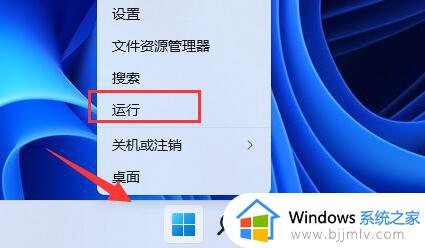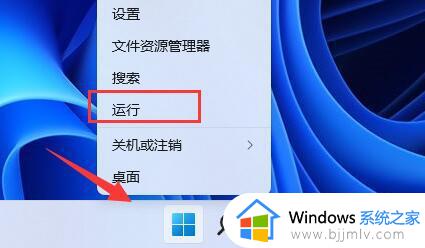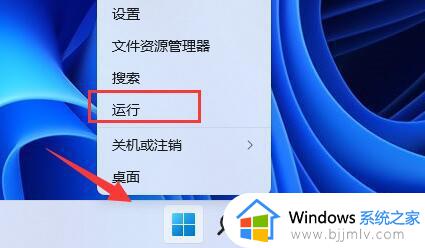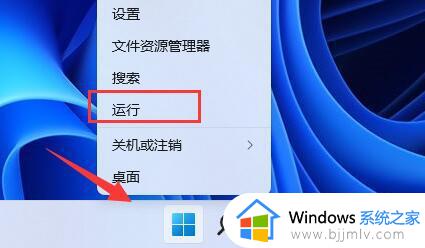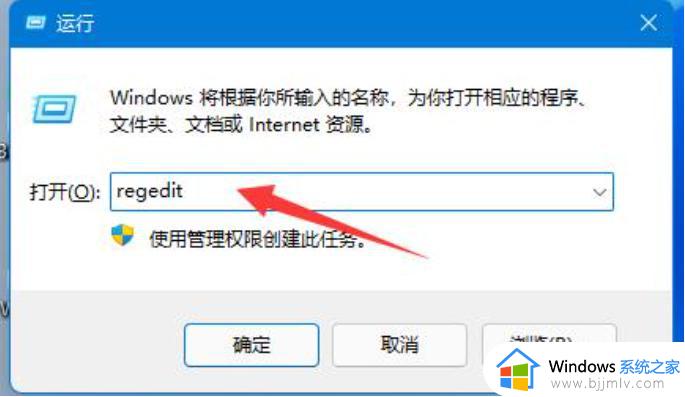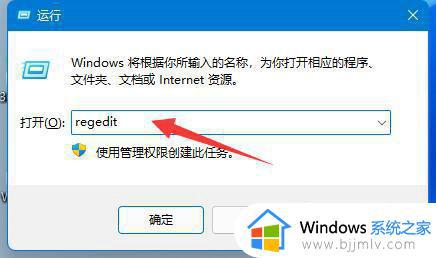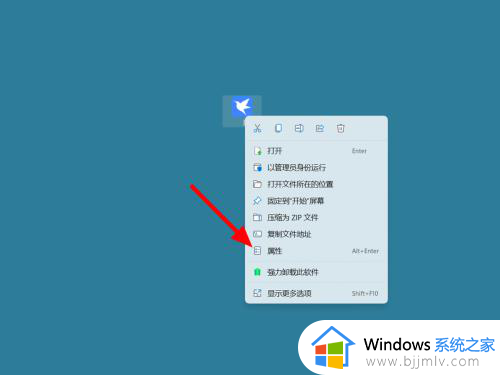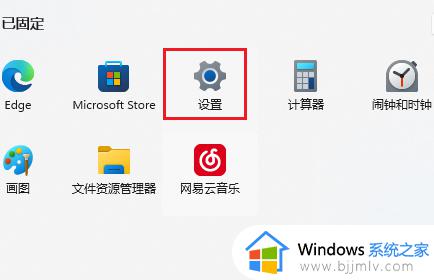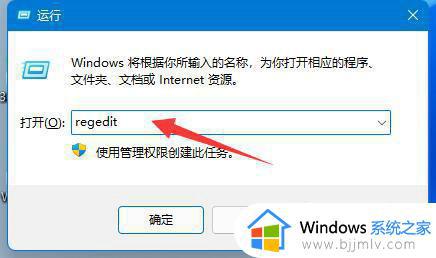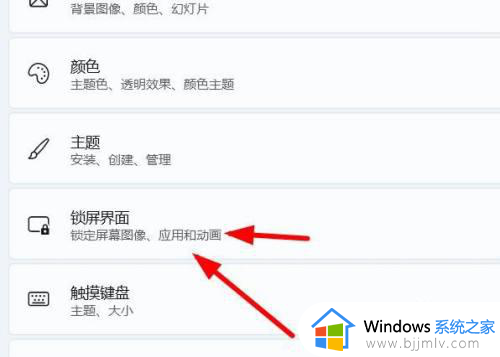win11壁纸模糊怎么调成超清 win11电脑壁纸图片模糊修复方法
更新时间:2023-12-01 15:29:08作者:run
在升级到win11操作系统后,尽管带来了许多令人兴奋的新功能和界面设计,但模糊的壁纸却给用户带来了不便和不满。对此win11壁纸模糊怎么调成超清呢?在本文中,我们将给大家介绍win11电脑壁纸图片模糊修复方法,帮助用户解决这一问题。
解决方法:
1、如果是桌面模糊,可以右键底部开始菜单,打开“运行”。
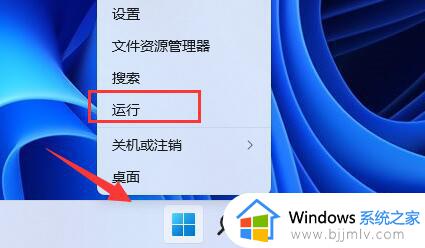
2、接着在其中输入“regedit”回车打开注册表。
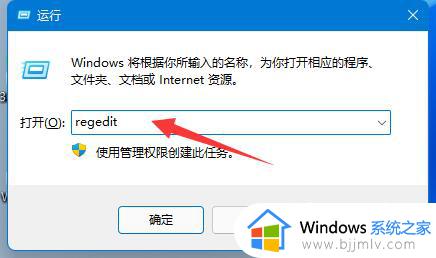
3、打开后,进入“计算机\HKEY_CURRENT_USER\Control Panel\Desktop”位置。
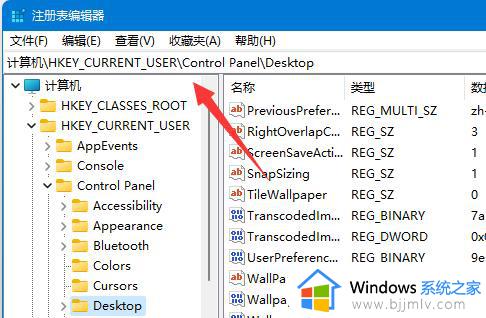
4、进入后,右键空白处,选择新建一个“DWORD值”。
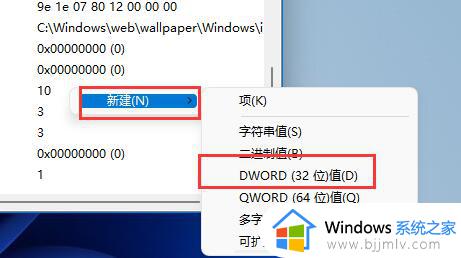
5、再将他重命名为“JPEGImportQuality”,并双击打开将数值改为“100”确定即可。
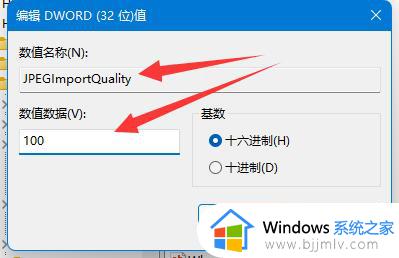
以上就是关于win11电脑壁纸图片模糊修复方法全部内容了,如果还有不清楚的用户,可以参考以上步骤进行操作,希望能对大家有所帮助。